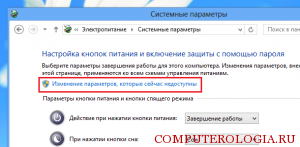Гибернация предназначена, в первую очередь, для ноутбуков. В отличие от спящего режима, гибернация отличается пониженным потреблением энергии. Причем, все открытые документы и папки сохраняются в памяти ПК, только после чего компьютер переходит в другой режим.
Включение гибернации
В восьмой версии операционки от Майкрософт в меню управления питанием, по умолчанию, установлено три режима: перезагрузка, выключение и спящий. Подобная ситуация привела некоторых пользователей в замешательство, ведь очень часто необходима именно гибернация. Однако, поправить это довольно просто.
Чтобы убедиться, что эта функция действительно отключена, жмем сочетание Win + I. В открывшейся панели выбираем Выключение. После этого перед вами появится список из трех функций: выключение, переход в спящий режим и перезагрузка.
Для того чтобы активировать гибернацию, в начале открываем Панель управления. Здесь следует выбрать пункт Система и безопасность. После этого переходим по ссылке Электропитание. Нажимаем на Настройку функций кнопок питания. Теперь следует выбрать строчку, в которой предлагается изменить параметры, недоступные в настоящее время. Далее прокручиваем вниз, выбираем и активируем функцию гибернации. Нажимаем на кнопку Сохранить изменения.
Таким способом мы вернули в меню завершения работы тот пункт, которого не хватает многим пользователям. Здесь же можно снять галочку с блокировки, тогда данная кнопка пропадет из меню. В этом пункте можно изменить и другие параметры, связанные с управлением питания компьютера.
Выйти из гибернации можно различными способами, которые отличаются в зависимости от самого компьютера. На многих моделях достаточно нажать кнопку питания. На некоторых ноутбуках для этого необходимо всего лишь открыть крышку. Иногда для перехода в рабочий режим понадобится нажать любую кнопку на клавиатуре.
Отключение гибернации в Windows 8
Когда гибернация включена, на системном диске имеется файл hiberfil.sys. Кстати, он занимает достаточно большое пространство диска. Если пользователь не использует данную функцию, то это может быть лишним расходом и так небольшой памяти. Даже если в Windows 8 в режиме электропитание отключена гибернация, hiberfil.sys все равно будет присутствовать.
Для того чтобы удалить его, а также полностью отключить гибернацию, необходимо запустить командную строку с правами администратора. После этого нужно ввести команду powercfg.exe -h off и выполнить ее. Для того чтобы обратно включить режим, понадобится ввести такую же команду, однако, вместо off нужно вписать on. Подобная команда приведет к тому, что режим гибернации будет отключен во всех режимах питания, а hiberfil.sys будет удален из системы. После этого не забудьте перезагрузить Windows 8.
При гибернации проблемы возникают в некоторых случаях. Так, сбой может случиться, если пользователь изменит содержимое файлов или папок, которые использовались при данном режиме. Нужно помнить, что отключение гибернации в Windows 8 может привести к тому, что время загрузки ОС будет увеличено. Это происходит благодаря тому, что в данной версии ОС применяется технология гибернации ядра. Кстати, именно из-за этого загрузка системы происходит гораздо быстрее, чем в “Семерке”.
Итак, режим гибернации – это нужная функция, которая используется довольно часто. Она довольно эффективна при необходимости снизить потребление энергии. Включить ее в меню, управляющее питанием компьютера в Windows 8, довольно просто, что мы с вами и рассмотрели. При желании можно полностью отключить эту функцию на компьютере, однако, это не всегда целесообразно.